Prasyarat:
Pengguna harus mengetahui cara menjalankan perintah dari terminal dan pengetahuan dasar membuat file dan folder di sistem operasi Linux untuk menjalankan dan memahami perintah yang digunakan dalam artikel ini.
Isi artikel ini:
Konsep dan tugas berikut yang terkait dengan izin dan kepemilikan file tercakup dalam artikel ini.
- Jenis Pengguna
- Jenis Izin
- Periksa Izin
- Ubah izin menggunakan chmod
- Ubah kepemilikan menggunakan chown
Jenis Pengguna:
Tiga jenis pengguna ada di sistem operasi Linux, yang disebutkan di bawah ini:.
Pemilik:
Pengguna yang membuat file atau folder adalah pemilik file atau folder tersebut, dan pemilik dapat mengizinkan jenis pengguna lain untuk mengakses file dan folder tersebut. Dilambangkan dengan 'kamu'.
Kelompok:
Setiap pengguna dapat menjadi bagian dari grup tertentu di Linux. Jadi, ketika pengguna membuat file atau folder, maka anggota lain dari grup tempat pengguna tersebut berada dapat mengakses file atau folder tersebut. Ketika beberapa pengguna bekerja pada folder tertentu, maka lebih baik membuat grup dengan pengguna tersebut untuk mengakses folder itu dengan benar. Dilambangkan dengan 'g'.
Lainnya/Semua:
Ini menunjukkan setiap pengguna yang bukan pemilik file atau folder tertentu dan bukan milik grup pemilik file atau folder. Jika pemilik file atau folder memberikan izin akses apa pun kepada orang lain, maka setiap pengguna hanya dapat melakukan akses tertentu itu. 'Hai' digunakan untuk menunjukkan pengguna lain, dan 'Sebuah' digunakan untuk menunjukkan semua pengguna.
Jenis Izin:
Tiga jenis izin ada di sistem Linux, yang disebutkan di bawah ini:.
Baca baca:
Izin ini digunakan untuk membaca file atau folder apa pun saja. Dilambangkan dengan 'r' ketika itu didefinisikan oleh karakter, dan itu dilambangkan dengan 4 ketika didefinisikan oleh angka.
Menulis:
Izin ini digunakan untuk menulis, menambahkan, atau menimpa file atau folder apa pun. Dilambangkan dengan 'w' ketika itu didefinisikan oleh karakter, dan itu dilambangkan dengan 2 ketika ditentukan oleh nomor. Jika pengguna harus menulis izin ke file, tetapi dia tidak harus menulis izin di folder tempat file itu berada, maka pengguna hanya dapat mengubah konten file, tetapi tidak dapat mengubah nama , pindahkan atau hapus file.
Menjalankan:
Izin ini digunakan untuk mengeksekusi file apa pun saja. Dilambangkan dengan 'x' ketika itu didefinisikan oleh karakter, dan itu dilambangkan dengan 1 ketika ditentukan oleh nomor.
Periksa Izin:
Jalankan perintah berikut untuk memeriksa izin semua file dan makanan ternak dari direktori saat ini.
$ ls -lOutputnya menunjukkan tujuh kolom. Kolom pertama menampilkan izin file dan folder tertentu. Kolom pertama memiliki empat bagian yang berisi 10 bit. Bagian pertama berisi 1 bit yang menunjukkan file atau folder atau tautan simbolik. Folder ditandai dengan karakter 'd', file ditandai dengan '-' dan tautan ditandai dengan karakter 'aku'. Bagian kedua berisi 3 bit yang berisi bit izin untuk pemilik file atau folder. Bagian ketiga berisi 3 bit yang berisi bit izin untuk pengguna grup. Bagian keempat berisi 3 bit yang berisi bit izin untuk pengguna lain. Bit izin dari daftar direktori saat ini akan terlihat seperti kolom pertama dari gambar berikut.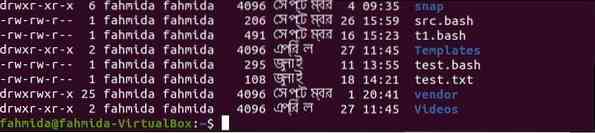
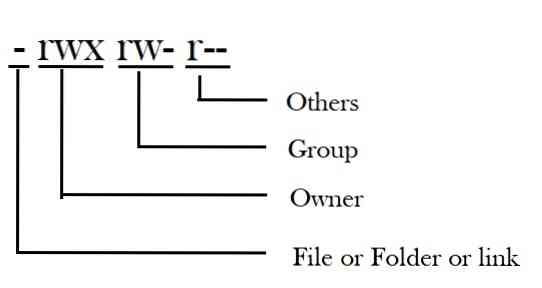
Menurut bit izin di atas, bit pertama menunjukkan bahwa itu menunjukkan izin file. Tiga bit berikutnya menunjukkan bahwa pemilik file telah membaca, menulis, dan mengakses izin. Tiga bit berikutnya menunjukkan bahwa pengguna grup telah membaca dan menulis izin. Tiga bit terakhir menunjukkan bahwa pengguna lain hanya dapat membaca file. Bagaimana bit izin default dapat diubah dengan menggunakan perintah Linux yang berbeda ditampilkan di bagian artikel selanjutnya.
Ubah izin menggunakan chmod:
chmod perintah digunakan untuk mengubah bit izin file atau folder. Bentuk lengkap dari perintah ini adalah untuk mengubah mode file. Pemilik file dan pengguna root dapat mengubah bit izin file dan folder. Izin apa pun untuk pengguna mana pun dapat diberikan dan dicabut untuk file dan folder dengan menggunakan chmod.
Sintaksis:
chmod [Izin][Jalur file atau folder]
Bit izin dapat didefinisikan secara eksplisit dan referensi biner, yang dijelaskan di bagian selanjutnya dari tutorial ini.
Setel izin dalam mode simbolis:
'kamu', 'g', dan 'Hai' karakter digunakan untuk tipe pengguna, dan 'r', 'w', dan 'x' karakter digunakan untuk jenis izin dalam mode simbolis. Bagaimana izin dapat diatur untuk file dan folder ditampilkan di bagian selanjutnya dari tutorial. Tabel berikut menunjukkan daftar simbol matematika yang digunakan untuk mengatur, mengatur ulang, dan menghapus bit izin untuk file atau folder:.
| Operator | Tujuan |
| + | Ini digunakan untuk menambah atau menetapkan izin untuk file atau folder tertentu. |
| = | Ini digunakan untuk menetapkan kembali izin untuk file atau folder tertentu. |
| - | Ini digunakan untuk menghapus izin dari file atau folder tertentu. |
Izin Berkas:
Beberapa contoh menambahkan dan menghapus bit izin file ditunjukkan pada contoh berikut:. Jalankan perintah berikut untuk memeriksa bit izin saat ini dari jalur direktori tertentu, /proyek/bin/ yang ada dalam sistem. Perintah ini mengembalikan daftar panjang file dan folder dalam urutan terbalik dengan bit izin.
$ ls -lrOutputnya menunjukkan bahwa proyek/bin direktori berisi dua folder dan tujuh file.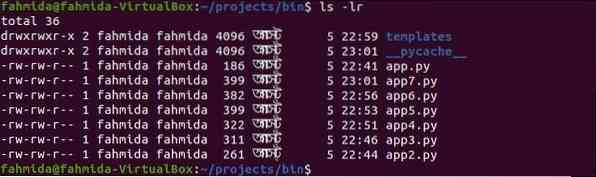
Contoh-1: Tetapkan izin eksekusi untuk pemilik file
Jalankan perintah berikut untuk mengatur jalankan (x) izin sedikit untuk pemilik (u) dari file, aplikasi.py, dan periksa bit izin lagi setelah menjalankan chmod perintah.
$ chmod u+x aplikasi.py$ ls -lr
Output berikut menunjukkan bahwa bit izin untuk aplikasi.py diubah menjadi
- r w x r w - r - -. Itu jalankan (x) izin diberikan kepada pemilik.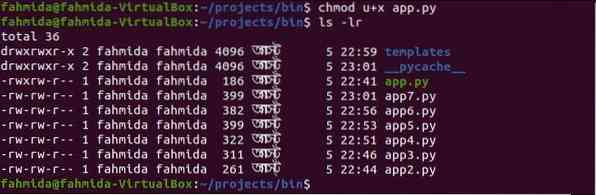
Contoh-2: Tetapkan izin menulis dan mengeksekusi untuk setiap pengguna file
Jalankan perintah berikut untuk mengatur tulis (w) dan jalankan (x) izin untuk semua pengguna untuk file aplikasi2.py dan periksa bit izin lagi setelah menjalankan chmod perintah.
$ chmod a+wx app2.py$ ls -lr
Output berikut menunjukkan bahwa bit izin untuk aplikasi2.py diubah menjadi
- r w x r w x r w x. Itu penulis) dan jalankan (x) izin diberikan untuk setiap pengguna untuk file ini.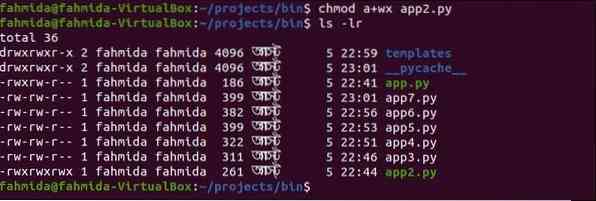
Contoh-3: Setel ulang izin untuk pengguna grup file
Jalankan perintah berikut untuk mengatur ulang izin untuk kelompok pengguna untuk file aplikasi3.py dan periksa bit izin lagi setelah menjalankan chmod perintah. Di sini, jalankan (x) bit izin akan disetel hanya untuk kelompok pengguna, dan baca(r) dan penulis) izin akan dicabut.
$ chmod g=x aplikasi3.py$ ls -lr
Output berikut menunjukkan bahwa bit izin untuk aplikasi3.py diubah menjadi
- r w - - - x r - -. Izin eksekusi(x) diberikan hanya untuk pengguna grup.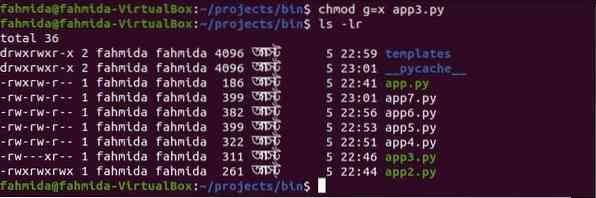
Contoh-4: Izin baca dicabut dari orang lain
Jalankan perintah berikut untuk menghapus baca(r) izin sedikit untuk orang lain untuk filenya aplikasi4.py dan periksa bit izin lagi setelah menjalankan chmod perintah.
$ chmod atau aplikasi4r.py$ ls -lr
Output berikut menunjukkan bahwa bit izin untuk aplikasi4.py diubah menjadi
- r w - r w - - - -. Itu baca(r) izin dicabut untuk yang lain.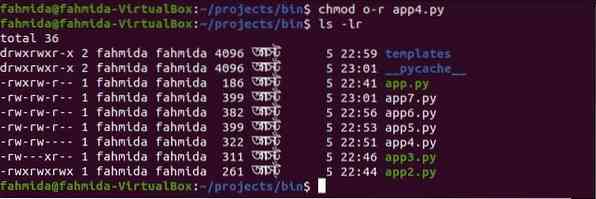
Izin Folder:
Bit izin dapat diatur, diatur ulang, dan dihapus untuk folder seperti file yang ditunjukkan pada perintah chmod di atas.
Contoh-5: Setel, setel ulang, dan cabut izin untuk folder
Jalankan perintah berikut untuk mengatur tulis (x) izin untuk orang lain, atur ulang izin untuk kelompok pengguna dengan menetapkan baca(r) izin saja dan hapus jalankan (x) izin untuk pemilik dari foldernya, template.
$ chmod o+x template$ chmod g=r templat
$ chmod u-x template
$ ls -lr
Output berikut menunjukkan bahwa bit izin untuk for template folder diubah menjadi d r w - r - - r - x. Itu jalankan (x) izin ditetapkan untuk orang lain, baca(r) izin diatur ulang untuk kelompok pengguna dan jalankan (x) izin dicabut untuk pemilik.
Setel izin dalam mode numerik:
Bit izin file dan folder diatur atau diatur ulang dengan menggunakan angka oktal tiga digit. Dalam mode simbolik, satu atau lebih bit izin dapat diatur atau disetel ulang atau dihapus hanya untuk tipe pengguna tertentu particular. Dalam mode numerik, bit izin untuk ketiga jenis pengguna diubah dengan satu perintah. Tabel berikut menunjukkan jenis izin berbeda yang ditentukan oleh nilai numerik.
| Nilai angka | Jenis Izin |
| 0 | Ini menunjukkan tidak ada izin. |
| 1 | Ini menunjukkan izin eksekusi (x) saja. |
| 2 | Ini menunjukkan izin menulis (w) saja. |
| 3 | Ini menunjukkan izin menulis (w) dan mengeksekusi (x). |
| 4 | Ini menunjukkan izin baca(r) saja. |
| 5 | Ini menunjukkan izin baca(r) dan eksekusi(x). |
| 6 | Ini menunjukkan izin baca(r) dan tulis(w). |
| 7 | Ini menunjukkan ketiga izin (baca (r), tulis (w) dan jalankan (x)). |
Izin file:
Beberapa contoh untuk mengatur atau mereset bit izin file dengan menggunakan nilai numerik dijelaskan di bagian selanjutnya dari artikel ini.
Contoh-1: Setel izin '- r w x r - x - w -' untuk file
$ chmod 752 aplikasi5.py$ ls -l
Output berikut menunjukkan bahwa baca(r), penulis) dan jalankan (x) izin ditetapkan untuk pemilik dari aplikasi5.py. baca(r) dan jalankan (x) izin ditetapkan untuk kelompok pengguna aplikasi5.py. tulis (w) izin diatur untuk setiap pengguna app5.py.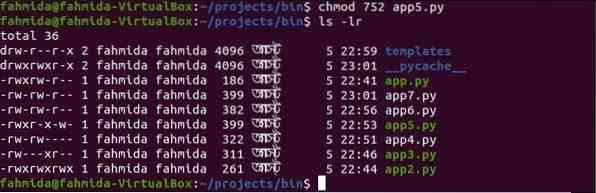
Contoh-2: Setel izin '- r w x r - - - - -' untuk sebuah file
$ chmod 740 aplikasi6.py$ ls -lr
Output berikut menunjukkan bahwa baca(r), penulis) dan jalankan (x) izin ditetapkan untuk pemilik dari aplikasi6.py. baca(r) izin ditetapkan untuk kelompok pengguna aplikasi6.py. Tidak ada izin yang ditetapkan untuk pengguna aplikasi mana pun6.py.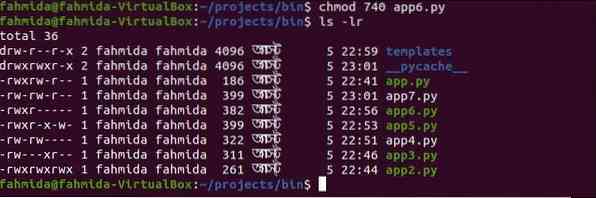
Contoh-3: Setel izin '- r - - - - - - - - ' untuk file
$ chmod 400 aplikasi5.py$ ls -lr
Output berikut menunjukkan bahwa baca(r) izin diatur hanya untuk pemilik, dan izin lain dari pengguna lain dihapus untuk file, app5.py.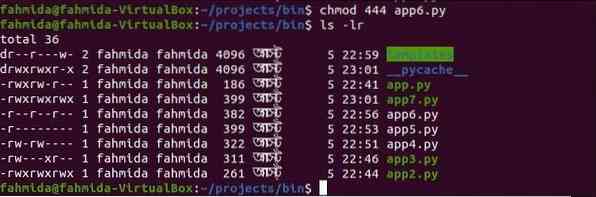
Contoh-4: Setel izin '- r - - r - - r - -' untuk file
$ chmod 444 aplikasi6.py$ ls -lr
Output berikut menunjukkan bahwa baca(r) izin adalah untuk semua jenis pengguna, dan izin lainnya dicabut untuk file, app6.py.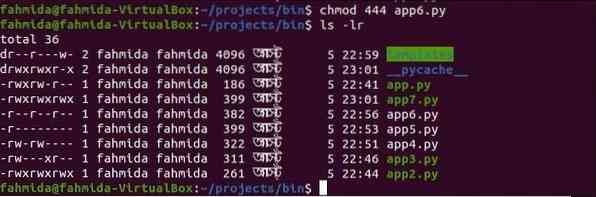
Contoh-5: Setel izin '- r w x r w x r w x' untuk sebuah file
$ chmod 777 aplikasi7.py$ ls -lr
Output berikut menunjukkan bahwa baca(r), penulis), dan jalankan (x) izin ditetapkan untuk semua jenis pengguna aplikasi7.py.
Izin folder:
$ chmod 442 template$ ls -lr
Output berikut menunjukkan bahwa baca(r) izin diatur untuk pemilik dan pengguna grup dan tulis (w) izin diatur untuk setiap pengguna folder, template.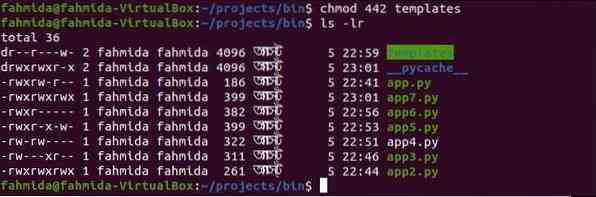
Ubah kepemilikan menggunakan chown:
chown perintah digunakan untuk mengubah kepemilikan pengguna dan pengguna grup untuk file apa pun. Perintah ini dapat digunakan dengan berbagai cara untuk mengubah kepemilikan pengguna.
- Ketika hanya pemilik yang digunakan yaitu nama pengguna atau ID dengan perintah ini, maka pemilik file akan diubah, dan informasi grup akan tetap tidak berubah.
- Ketika pemilik digunakan dengan titik dua (:) dan nama grup dengan perintah ini, maka kepemilikan pengguna dan pengguna grup akan berubah.
- Ketika pemilik digunakan dengan titik dua (:) saja tanpa nama grup dengan perintah ini, maka kepemilikan file akan diubah oleh pemilik dan grup pemilik.
- Ketika nama grup digunakan dengan titik dua (:) saja tanpa pemilik dengan perintah ini, maka kepemilikan file akan diubah untuk grup saja.
- Ketika titik dua (:) digunakan hanya tanpa pemilik dan nama grup dengan perintah ini, maka kepemilikan akan tetap tidak berubah.
Sintaksis:
chown [OPSI] [PEMILIK] [: [GROUP] ] FILE
Beberapa opsi dari perintah ini diberikan di bawah ini yang dapat digunakan untuk mengubah kepemilikan file.
| Pilihan | Tujuan |
| -dari=CURRENT_OWNER: CURRENT_GROUP | Ini digunakan untuk mengubah pemilik dan/atau grup dari setiap file hanya jika pemilik dan/atau grup saat ini akan cocok dengan pemilik dan grup yang ditentukan. |
| -c, -perubahan | Itu membuat laporan jika ada perubahan dalam kepemilikan. |
| -f, -diam, -tenang | Ini akan menghapus sebagian besar pesan kesalahan. |
| -R, -rekursif | Ini akan bekerja pada file dan direktori secara rekursif. |
| -L | Ini akan melintasi setiap tautan simbolis ke direktori. |
| -P | Itu tidak akan melintasi tautan simbolis apa pun. |
| -Tolong | Ini akan menampilkan informasi bantuan. |
| -Versi: kapan | Ini menampilkan informasi versi. |
Menjadi pengguna super:
Anda harus menjadi pengguna super untuk menjalankan chown perintah. Anda dapat menjadi superuser untuk waktu yang singkat dengan menjalankan perintah berikut, tetapi Anda harus mengetahui kata sandi root untuk perintah tertentu.
'su' perintah:
Bentuk lengkap dari su adalah pengguna pengganti, dan perintah ini dapat digunakan untuk mendapatkan hak pengguna super untuk melakukan beberapa tugas administratif. Anda harus memberikan kata sandi root setelah menjalankan perintah ini untuk mendapatkan hak akses root. Setelah menjalankan perintah, sesi shell baru akan dibuat untuk pengguna super. Sesi superuser dapat diakhiri dengan mengetik keluar perintah.
'sudo' perintah:
Alternatif dari su perintah adalah sudo perintah. Satu atau lebih pengguna dapat diberikan hak akses root dengan menggunakan perintah ini. Pengguna saat ini dapat membuka root seperti shell su perintah dengan menggunakan opsi -i dengan sudo perintah. keluar perintah mengakhiri shell root dan kembali ke shell pengguna saat ini.
Akun pengguna root dinonaktifkan secara default di Ubuntu. Begitu, sudo perintah digunakan di sini untuk mendapatkan hak akses root dan menjalankan perintah chown untuk mengatur kepemilikan file.
Contoh-1: Penggunaan chown dengan pemiliknya
$ ls -l$ sudo chown yesmin c1.py
$ ls -l
Pertama ls perintah menunjukkan kepemilikan saat ini dari file yang ada di exist kode map. Sini, fahmida adalah pemilik file c1.py file sebelum menjalankan chown perintah. Ketika ls perintah dijalankan setelah menjalankan perintah chown, kemudian kepemilikan diberikan kepada pengguna, yamin, dan nama grup tetap tidak berubah.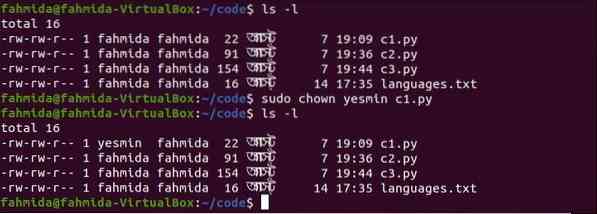
Contoh-2: Penggunaan chown dengan pemilik dan titik dua(:)
$ ls -l$ sudo chown yesmin: c2.py
$ ls -l
Pertama ls perintah menunjukkan pemilik saat ini dan kepemilikan grup dari c2.py mengajukan. Di sini, nama kepemilikan pengguna dan grup c2.py adalah fahmida sebelum menjalankan chown perintah. Ketika ls perintah dijalankan setelah menjalankan perintah, maka kepemilikan pengguna diberikan kepada yamin, dan kepemilikan grup diberikan kepada pemilik grup bernama yamin.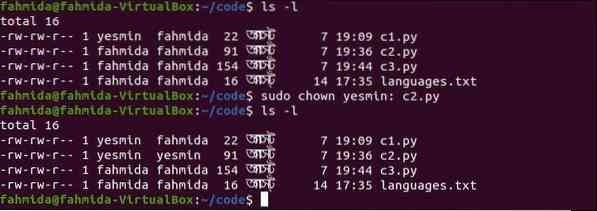
Contoh-3: Penggunaan chown dengan grup diikuti oleh titik dua(:)
$ ls -l$ sudo chown :pygroup c3.py
$ ls -l
Pertama ls perintah menunjukkan pemilik saat ini dan kepemilikan grup dari c3.py mengajukan. Di sini, nama kepemilikan pengguna dan grup dari c3.py aku s fahmida sebelum menjalankan perintah chown. Ketika ls perintah dijalankan setelah menjalankan perintah, maka kepemilikan grup diberikan kepada pemilik grup bernama pygroup, dan nama kepemilikan pengguna tetap tidak berubah.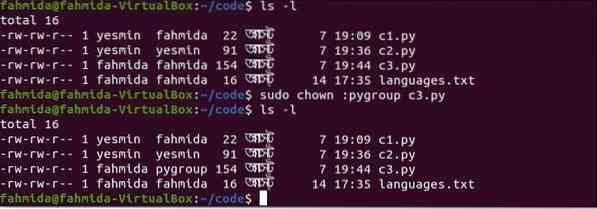
Contoh-4: Penggunaan chown dengan pengguna dan grup diikuti dengan titik dua(:)
$ ls -l$ sudo chown fahmida:pygroup c2.py
$ ls -l
Pertama ls perintah menunjukkan pemilik saat ini dan kepemilikan grup dari c2.py mengajukan. Di sini, nama kepemilikan pengguna dan grup dari c2.py aku s yamin sebelum menjalankan chown perintah. Ketika ls perintah dijalankan setelah menjalankan perintah, maka kepemilikan pengguna diberikan kepada fahmida, dan kepemilikan grup diberikan kepada pygroup.
Contoh-5: Penggunaan chown dengan titik dua(:) saja
$ ls -l$ sudo chown : c3.py
$ ls -l
Pertama ls perintah menunjukkan pemilik saat ini dan kepemilikan grup dari c3.py mengajukan. Di sini, kepemilikan pengguna adalah fahmida, dan kepemilikan grup adalah kelompok kecil dari c2.py sebelum menjalankan chown perintah. Ketika ls perintah dijalankan setelah menjalankan perintah, maka kepemilikan pengguna dan grup tetap tidak berubah.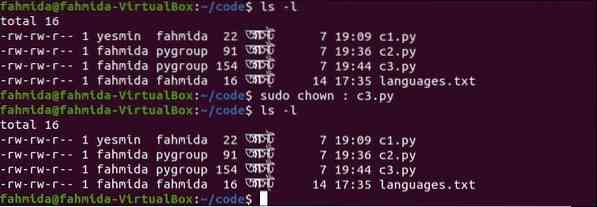
Kesimpulan:
Pengguna Linux dapat mengubah izin dan kepemilikan file dalam berbagai cara, yang ditunjukkan dengan menggunakan perintah Linux yang berbeda dalam artikel ini. Perintah lain ada di Linux untuk mengubah kepemilikan pengguna grup hanya untuk file. Perintahnya adalah chgrp yang tidak dijelaskan di sini. Tugas dari chgrp perintah dapat dilakukan dengan mudah dengan menggunakan chown perintah. Saya harap konsep izin file dan kepemilikan file dan folder di sistem operasi Linux akan dihapus setelah membaca artikel ini.
 Phenquestions
Phenquestions


